Содержание
- 2. 1. Запустите Настройки на вашем мобильном устройстве 2. Выберите пункт Пароли и учетные записи
- 3. 3. Выберите Новая учетная запись – Exchange 4. Введите свои учетные данные: Адрес электронной почты
- 4. 3. Введите доменный пароль – Далее 4. В диалоговом заполните дополнительные поля.
- 5. 5. Сервер - owa.beeline.ru Домен\Имя пользователя Пример: vimpelcom_main\DVYurin Имя Пользователя – доменное имя, использующееся для входа
- 6. 6. Обязательно, включить все службы: Да. Либо принимать все сертификаты 7. При заполнение данных не должно
- 7. Мои поздравления коллега, профиль Exchange настроен!!!
- 8. Инструкция по установке корпоративной почты на телефон iOS
- 9. 1. Запустите Настройки на вашем мобильном устройстве 2. Выберите пункт Почта – Учетная запись
- 10. 3. Выберите Новая учетная запись – Exchange 4. Введите свои учетные данные: Адрес электронной почты
- 11. 5. В диалоговом заполните дополнительные поля: Сервер - owa.beeline.ru Домен – vimpelcom_main Имя пользователя - доменное
- 12. 6. В разделе Дополнительные настройки обязательно указать Использовать SSL 7. При заполнение данных не должно быть
- 14. Скачать презентацию
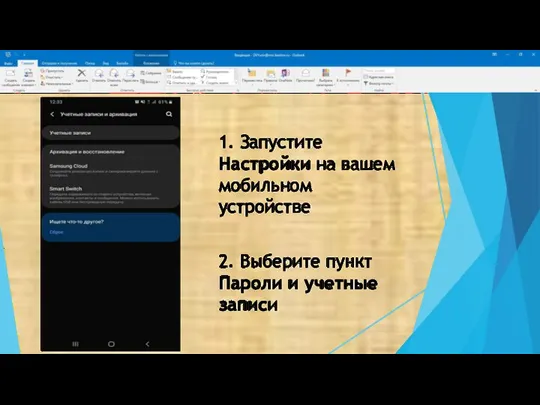
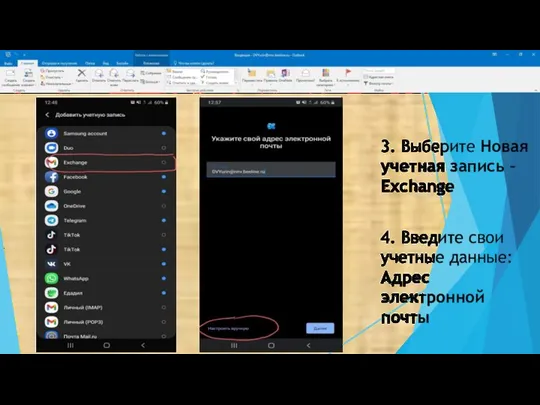

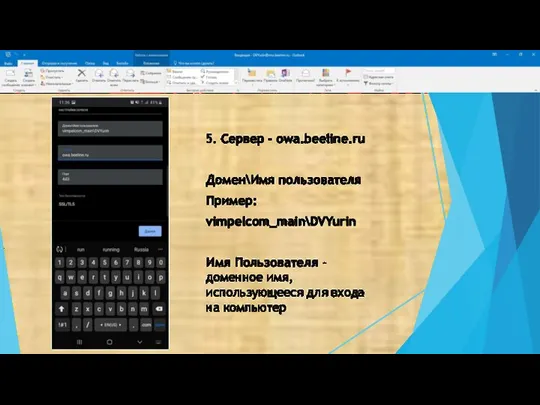
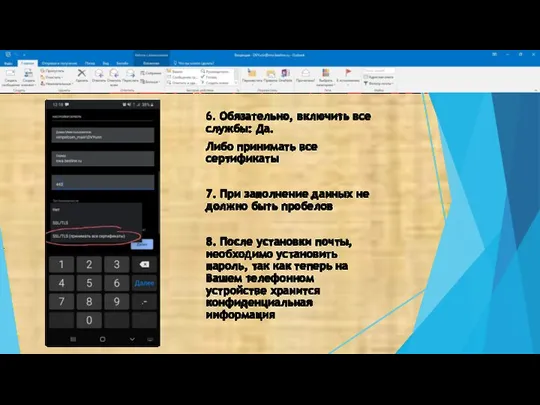


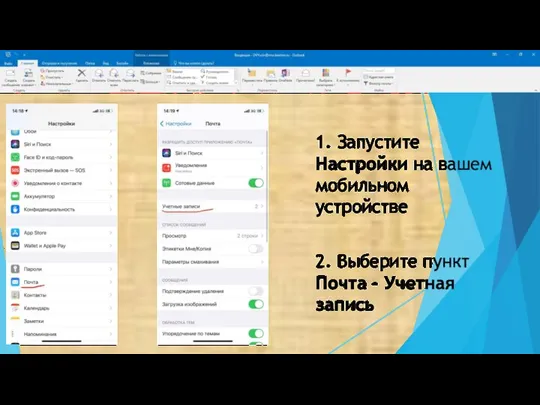
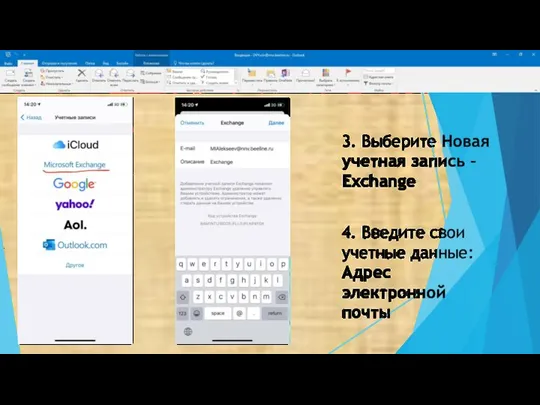
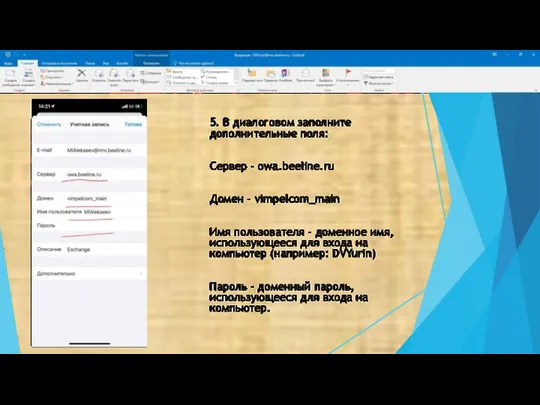
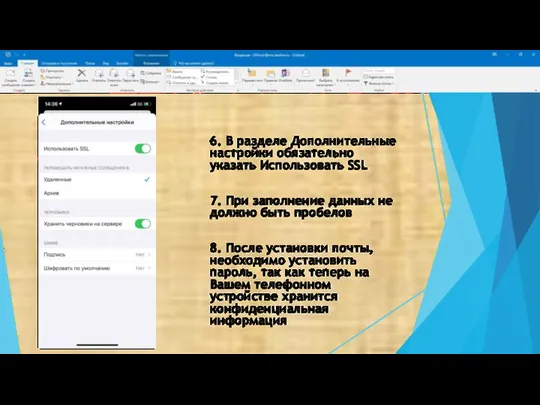
 Презентация "Материнская плата" - скачать презентации по Информатике
Презентация "Материнская плата" - скачать презентации по Информатике Презентация "Создание виджета плеера" - скачать презентации по Информатике
Презентация "Создание виджета плеера" - скачать презентации по Информатике Компоненты класса TListbox (страница Standart). Лекция 10
Компоненты класса TListbox (страница Standart). Лекция 10 Объект и его свойства
Объект и его свойства 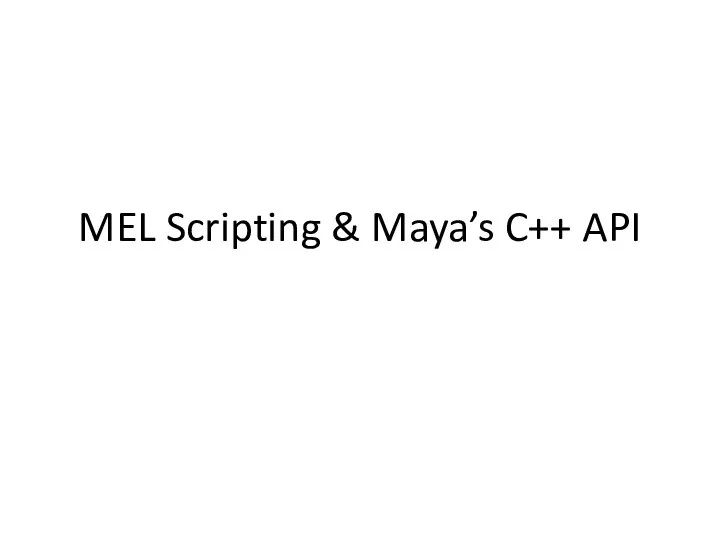 MEL Scripting & Maya’s C++ API
MEL Scripting & Maya’s C++ API Основные типы данных языка Паскаль
Основные типы данных языка Паскаль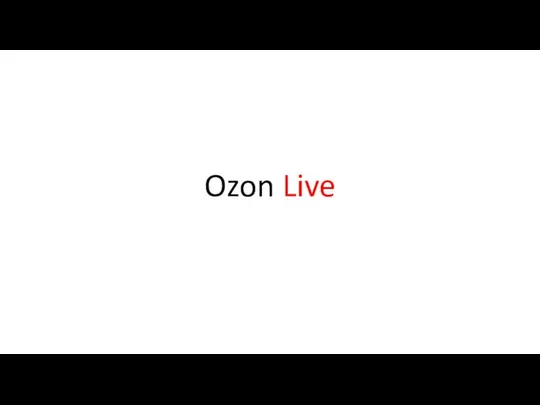 Ozon Live. Создание стрима:
Ozon Live. Создание стрима: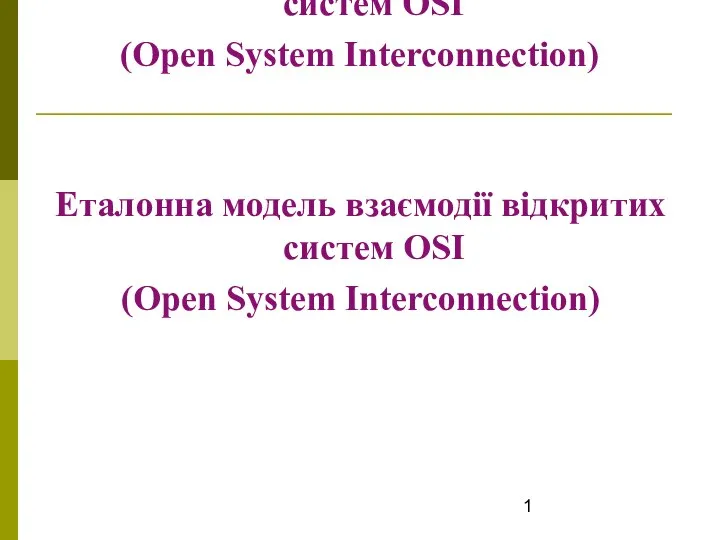 Еталонна модель взаємодії відкритих систем OSI (Open System Interconnection)
Еталонна модель взаємодії відкритих систем OSI (Open System Interconnection) Виды базы данных
Виды базы данных MAMBA Мамба (единая служба знакомств и общения «Мамба») — сеть сайтов знакомств, объединяющая ряд самостоятельных сайтов и раздел
MAMBA Мамба (единая служба знакомств и общения «Мамба») — сеть сайтов знакомств, объединяющая ряд самостоятельных сайтов и раздел Стандарты GPT и MBR
Стандарты GPT и MBR Электронная почта
Электронная почта Смарт-обучение
Смарт-обучение Глобальные переменные, отладка кода, матрицы. Лекция 8
Глобальные переменные, отладка кода, матрицы. Лекция 8 Разработка модульного мульти-интерфейсного устройства управления распределенными системами
Разработка модульного мульти-интерфейсного устройства управления распределенными системами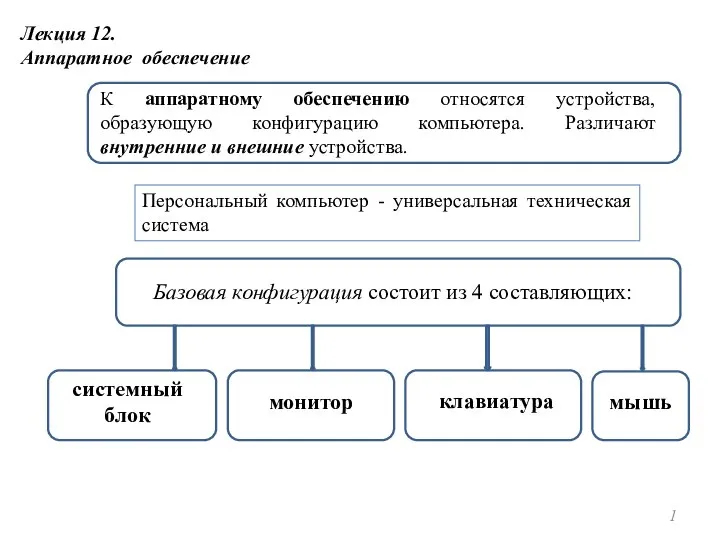 Аппаратное обеспечение
Аппаратное обеспечение Аналіз складних об'єктів і систем. Системологія
Аналіз складних об'єктів і систем. Системологія 网络拓扑结构
网络拓扑结构 Основы Linux
Основы Linux Дискретная форма представления числовой информации Подготовка к ГИА Задания В13
Дискретная форма представления числовой информации Подготовка к ГИА Задания В13  Презентация "Использование ИКТ как один из способов активизации познавательной деятельности школьников" - скачать презентац
Презентация "Использование ИКТ как один из способов активизации познавательной деятельности школьников" - скачать презентац JavaScript. Литералы
JavaScript. Литералы Системи управління базами даних у фізичній культурі та спорті
Системи управління базами даних у фізичній культурі та спорті Разработка Web-приложений на Angular JS
Разработка Web-приложений на Angular JS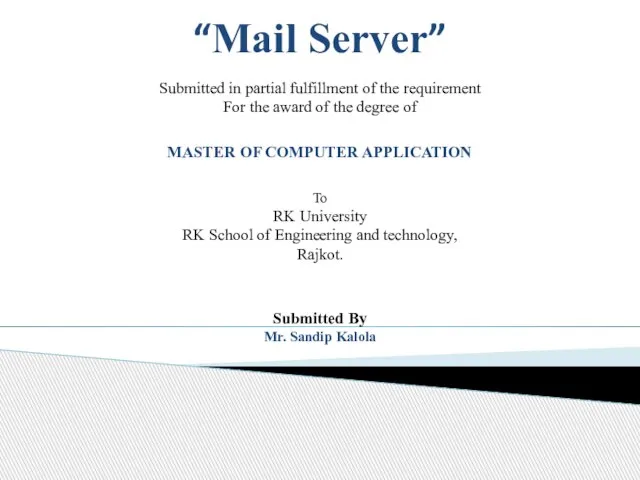 Mail server
Mail server Лекция 3. Применение линейного программирования в математических моделях Содержание лекции: Принцип оптимальности в планировани
Лекция 3. Применение линейного программирования в математических моделях Содержание лекции: Принцип оптимальности в планировани Кодирование и обработка звуковой информации
Кодирование и обработка звуковой информации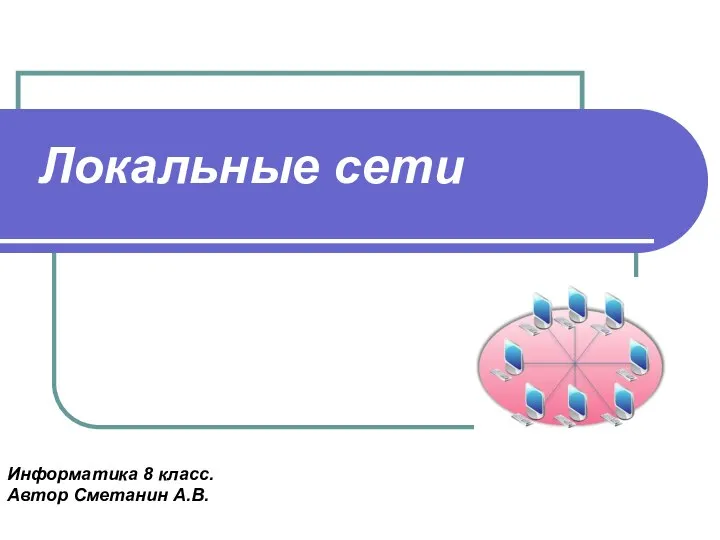 Локальные сети Информатика 8 класс. Автор Сметанин А.В.
Локальные сети Информатика 8 класс. Автор Сметанин А.В.